Setelah membeli domain dan membayar invoice. Sekarang giliran gimana cara setting custom domain dari dewaweb ini. Tenang yah, ini gampang dan mudah banget kok. Cuma butuh waktu 15 menit buat setting custom domain Dewaweb pakai hape doang lho.
Baca juga : Cara membeli nama domain di Dewaweb
Hah? Beneran?? Iya kok, mom Queen cuma butuh waktu 10-15 menit aja nih buat setting custom domain dewaweb dan itu pun cuma pakai hape. Dan langsung deh tersimpan setting-an custom domainnya. Mau tahu caranya?? Yuk simak langkah-langkahnya berikut ini.
Setelah invoice pembelian domain dibayar, secara otomatis dapat email balasan dari penyedia domain.
1. Segera lakukan verifikasi by email, pesan yang berbunyi : " IMPORTANT! Verify Your Contact Information for (nama domain kamu) "
Jika telat melakukan verifikasi maka nama domain yang dibeli bisa di suspend. Karena email verifikasi hanya berlaku 15 hari sejak dilakukan pembayaran invoice.
2. Isi biodata berupa no ktp, email dan no handphone, berhubungan dengan data kepemilikan nama domain di who.is dan update/save
3.Cek di who.is dan masukkan nama domain yang dibeli akan terlihat status domain dan kepemilikan domain kita sudah aktif atau belum.
Oh ya entah kenapa saat mom Queen login ke client area via PC selalu gagal, dengan error message 'komputer tidak aman' sudah coba refresh tetap saja begitu. Makanya mom Queen setting custom domain Dewaweb pakai hape. Eh ternyata gampang banget, cuma 15 menit langsung berhasil! Alhamdulillah.
4. Lanjut login ke client area Dewaweb untuk setting nama domain. Login seperti biasa, pilih tampilan 'desktop site' agar tampilan sama seperti tampilan di computer.
Di client area akan tampak nama domain kita yang telah aktif. Itu yang akan kita setting domainnya.
5. Klik segitiga, pilih 'kelola name server'centang bagian 'gunakan nameserver custom' isi dengan data berikut :
ns1.systemdns.com
ns2.systemdns.com
ns3.systemdns.com
Dan jangan lupa untuk tetap mengaktifkan 'registrar lock' guna menghindari transfer domain yang tidak memiliki otoritas. Sip lanjut lagi,
6. Kembali ke client area pilih 'kelola domain' klik menu dropdown gambar 'gear/roda' geser ke kanan, pilih menu 'DNS Management'
7. Nah jika tampilan seperti dibawah ini, artinya custom domain kamu belum di update, yuk klik 'start'
Kita akan meng-update data di add record ini. Data disini diambil dari data dashboard blogspot, caranya gimana? Yuk lanjut baca.
8. Kembali ke laptop buka dashboard blogspot pilih menu 'setting/setelan' kemudian pilih 'custom domain'
Ketik nama domain yang sudah kita beli lengkap dengan 'www'. Contohnya nih domain mom Queen 'www.tulisanmq.my.id' save!
Muncul error message ?? Yess bagus! ! Baru kali ini kalau muncul error message dibilang bagus wkwk. Karena kita mau pakai data disitu
untuk mengisi CNAME di client area Dewaweb.
9. Kembali ke 'DNS management' masukkan data dari error message dari dashboard blogspot pada kolom disini.
Domain : isi dengan 'www'
TTL : (biarin aja)
Record type : pilih 'CNAME'
Hostname : isi dengan 'ghs.google.com'
Klik add record.
10. Lanjut lagi mengisi CNAME lagi.
Domain : isi dengan 'data dari dashboard blogspot'
TTL : (biarin aja)
Record type : pilih 'CNAME'
Hostname : isi dengan 'xxxxxxxx.googlehosted.com'
Nah, karena kita pakai hape, ngisi CNAME yang kedua ini agak ribet, biasa tinggal copas doank. Sekarang harus ketik manual. Ini yang bikin waktu jadi 15 menit untukb setting custom domain Dewaweb pakai hape. Aslinya 5 menit langsung jadi sih. Entah kenapa Dewaweb ga bisa login pakai PC begini.
Baca juga : Adab bloger
Okay, teliti setiap kodenya, cek ulang 2x dan pilih add record.
11. Ini pengisian add record yang terakhir.
Domain : (dikosongin)
TTL : (biarin aja)
Record type : pilih 'A'
Hostname : (masukkan salah satu IP address google)
Pilih salah satu saja ya,
216.239.32. 21
216.239.34. 21
216.239.36. 21
216.239.38. 21
Add record dan selesai!
Sampai disini setting 'DNS management' dari client Dewaweb selesai. Tinggal cek di menu 'managed DNS' kalau tampilannya seperti di bawah ini, artinya beres.
12. Back to Dashboard Blogspot ya, cari menu 'setting/setelan' dan input lagi nama domain di 'custom domain' seperti langkah 8 dan bismillahirrahmanirrahiim klik save! Berhasiiilll.. Gampang kan??
Aslinya sih cuma 5 menit ya, tapi berhubung kita pakai hape jadi kudu sabar dan teliti, apalagi kalau nasibnya jari jempol semua kayak mom Queen.. Hmm sabar banget dan wajib nge-zoom beberapa kali.oh ya, jangan lupa untuk 'ON' settingan HTTPS redirect yang diblogspot.
Baca juga :
10+ tips membeli nama domain yang bagus
Cara Ngeblog Pakai Smartphone
Selamat ya, sekarang blog kamu sudah menggunakan top level domain. Cobain deh cara ala mom Queen ini dalam 15 menit setting custom domain Dewaweb lewat hape dan berhasil. Soalnya dulu setting custom domain di blog yang maminca sharing ini settingnya rada lambat, karena kurang teliti.
So penting banget ya untuk teliti sebelum save atau update datanya. Selamat mrncoba, semoga membantu.
Salam,
Mom Queen




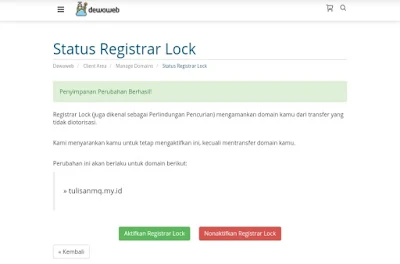







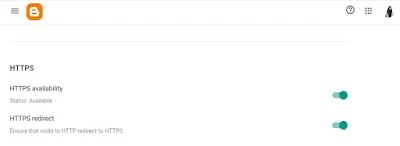














Post a Comment
Post a Comment